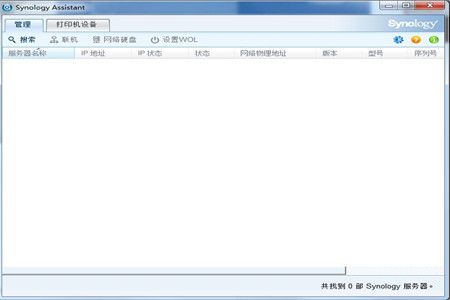-
群晖助手中文版
- 版本:v6.1.7
- 类别:应用其他
- 大小:8.23MB
- 时间:2020-11-23 17:14:41
应用介绍
群晖助手中文版是一款功能强大的安装助手工具,群晖助手中文版软件可以安装在Linux环境下,在群晖助手中文版软件资源监视页面下,CPU的使用率、存储器的使用率、网络流量和存储空间的使用状况等信息不需要登录单独的主机,资源监视也支持同时监视多个主机的功能,现在除了一次设置单独的DiskStation功能外,群晖助手中文版软件还增加了多个未设置的DiskStation功能,并且视窗能够根据使用者的偏好去设置。
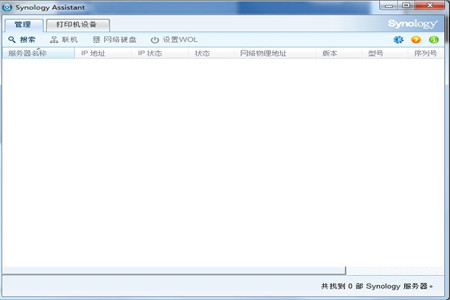
群晖助手中文版软件特色
1、您可以设置服务器的 WOL (Wake on LAN) 功能,藉此从远程打开服务器。
2、设置局域网内的 WOL 功能
3、在 Synology Assistant 上设置 WOL 之前,请先确定您已经在 DSM 上勾选启动网络唤醒的复选框。您可以在控制台 > 电源管理中找到。
4、在管理页签内,请从服务器列表中选择一部服务器,并单击设置 WOL。这时会弹出对话框,显示 DiskStation 的网络链接类型与网络物理位置。
5、勾选唤醒这台服务器复选框,藉此在 WOL 设置完成后立即打开服务器。
6、单击确定来完成设置。
7、管理页签上的服务器 WOL 状态会更改为「WOL」。
8、将文件存储到NAS中
9、将文件存储到同步NAS,并通过计算机上的文件浏览器或取景器访问它们。
10、建立自己的云
11、通过Internet远程访问和共享文件,或在多个客户端设备之间同步文件。
12、建立你的家庭影院
13、享受多媒体内容与智能电视/DLNA设备,或流他们在互联网上。
14、管理和分享你的照片
15、创建相册管理和浏览照片在互联网上,或与他人分享。
16、确保您的同步NAS
17、扫描设置并定义阻塞规则以保护NAS免受恶意攻击。
18、备份你的数据
19、备份您的数据到外部驱动器,另一个合成NAS,或公共云存储。
群晖助手中文版软件新功能
1、Linux版本支持;可安装于Linux环境下的Synology Assistant。
2、资源监控功能: 资源监控页面下可不需要经由登录个别主机而观察到CPU使用率、内存 使用率、网络流量与存储空间使用状况等信息。资源监控亦支持同时监控多台主机功能。
3、多台DiskStation安装功能: 除原本一次安装单台DiskStation功能以外,此版Synology Assistant新增一次安装多台尚未安装的DiskStation功能。
4、加强使用介面功能:
可调整之视窗: 视窗可依据使用者不同的偏好重设大小。
可排序之主机信息: 除了新增实体网络位置、版本、型号与产品序号等信息以外,于管理业面下,可依据不同的主机信息字段排序。
搜索进度显示: 搜索工作完成前,进度的百分比信息可于视窗下方显示表观察得知。
偏好设置: 显示语言、默认开启页面切换与内存 测试功能皆可于偏好页面设置。
5、Photo Uploader: 新增的Photo Uploader可用来上传照片与视频到DiskStation,并在本机端处理照片缩图与视频转档至H.264的前置作业。
6、Wake on LAN*: 新增的Wake on LAN可通过内部网络来远程启动DiskStation。
群晖助手中文版软件特点
1、您可以设置服务器的WOL(Wake on LAN)功能,藉此从远程打开服务器。
2、设置局域网内的 WOL 功能
3、在 Synology Assistant 上设置 WOL 之前,请先确定您已经在 DSM 上勾选启动网络唤醒的复选框。您可以在控制台 > 电源管理中找到。
4、在管理页签内,请从服务器列表中选择一部服务器,并单击设置 WOL。这时会弹出对话框,显示 DiskStation 的网络链接类型与网络物理位置。
5、勾选唤醒这台服务器复选框,藉此在 WOL 设置完成后立即打开服务器。
6、单击确定来完成设置。
7、管理页签上的服务器状态会更改为WOL。
群晖助手中文版使用说明
1、打开synology assistant,会自动发现dsm。
2、开始dsm安装向导。
3、选择dsm的固件。
4、填写dsm惯例密码,此处密码在后期ssh,root用户中还会用到,请牢记。
5、此处建议默认dhcp设置,然后在路由管理里使用mac绑定ip,以达到固定ip的效果。
6、开始安装系统,静待安装完成,可以喝杯茶,看看报纸,骚等片刻。
7、此时,dsm已顺利安装完成。
8、至此,dsm系统安装完成。
群晖助手中文版系统要求
1、需要DSM 2.3或更新版本。
2、支持的操作系统:
3、Windows XP 或更新。
4、Mac OS 10.5或更新。
5、Ubuntu 10.04 或更新。
群晖助手中文版更新内容
功能改善
1、改善了系统检查机制。
2、其他问题修正。
3、增加支援 KDE Linux 图型介面。
4、限制 & 已知问题:
1、)MFP (Multifunction Printer) 功能将不支援 Windows 10。
2、)5002 将会是最后一个附有 MFP (Multifunction Printer) 功能的版本。
3、)5002 将会是最后一个附有 Photo Uploader 功能的版本。